Cómo jugar fácil y rápidamente Spotify En televisores Samsung
Los televisores inteligentes nos dan la posibilidad de usar nuestras aplicaciones favoritas en el propio televisor sin tener que conectarnos a otro dispositivo. Lo mismo ocurre con los televisores Android inteligentes. Puede usar esto para descargar sus aplicaciones favoritas de Android, como Netflix. Para los amantes de la música, quieren saber cómo PLAY Spotify en televisor Samsung.
Si tiene un televisor inteligente o un Android TV para Samsung, es posible que deba aprender a usarlo. De esta manera, su dinero no se desperdiciará. Así, aprender a jugar Spotify en Samsung TV es necesario. Esto le permitirá reproducir sus pistas favoritas en su televisor.
Afortunadamente, estás en esta guía. Nos centraremos en cómo jugar Spotify en la televisión Samsung. En el apartado inicial hablaremos primero de los televisores Samsung. A continuación, hablaremos sobre la conexión del Spotify aplicación a su televisor. Finalmente, te enseñaremos la mejor manera de grabar tus canciones favoritas en Spotify, para que puedas usarlos fácilmente en televisores fabricados por Samsung y otras marcas.
Contenido del artículo Parte 1. ¿Qué es un televisor Samsung? puedes descargar Spotify ¿En la televisión Samsung?Parte 2. ¿Cómo conecto mi Smart TV a Spotify?Parte 3. Descargar Spotify Música y reproducción en TV SamsungParte 4. Resumen
Parte 1. ¿Qué es un televisor Samsung? puedes descargar Spotify ¿En la televisión Samsung?
Antes de que hablemos de cómo jugar Spotify en Samsung TV, hablemos primero del dispositivo electrónico. Al momento de escribir este artículo, Samsung ha desarrollado televisores, y el tamaño más grande tiene una pantalla de 98 pulgadas.
El más caro es el Smart TV 98K Neo QLED 4K de 15,000 pulgadas. Cuesta cerca de 8 USD. También tienen televisores inteligentes 4K, obviamente una resolución más alta que los televisores XNUMXK. La mayoría de los televisores Samsung modernos son televisores inteligentes que le permiten utilizar aplicaciones con el dispositivo.
Algunos incluso tienen tecnología Wi-Fi, por lo que no necesita un conector Ethernet para conectarse a Internet. Los televisores Samsung también ofrecen asistentes de voz como Amazon Alexa, Google Assistant y Bixby. Entonces, la pregunta es, ¿puedes jugar Spotify en Samsung TV?
Por lo general, la respuesta a esto dependerá de su modelo de TV Samsung real. Cada modelo y marca de televisor inteligente es diferente. En Samsung TV, puede encontrar principalmente el Spotify aplicación en el Panel de aplicaciones o en la sección Aplicaciones de Samsung. Se puede acceder a esto usando el botón Smart Hub del control remoto de su televisor.
Entonces, en esencia, puedes descargar Spotify en su televisor fabricado por Samsung. Pero, dependerá del modelo que tengas. Por lo general, la mayoría de los televisores inteligentes fabricados por Samsung en la actualidad le permiten obtener aplicaciones en línea conectando su televisor a Internet.
Parte 2. ¿Cómo conecto mi Smart TV a Spotify?
Entonces, ¿cómo juegas? Spotify en la televisión Samsung? En realidad, los pasos para hacerlo son muy fáciles. Sin embargo, debe asegurarse de tener un Spotify cuenta. Además, debe verificar si su televisor es realmente un televisor Samsung inteligente.
Por lo tanto, normalmente, los pasos variarán según el modelo de su televisor Samsung. Entonces, es posible que tengas que jugar con algunas cosas antes de poder jugar. Spotify en la televisión Samsung. Sin embargo, los pasos generales que debe seguir se pueden encontrar a continuación:
- Primero, asegúrese de haber creado una cuenta con Spotify. Puedes hacerlo con una computadora o un dispositivo móvil. En realidad, también puede usar el navegador en su televisor inteligente para eso. Pero, por supuesto, es más fácil con la computadora.
- A continuación, conecte su televisor Samsung a Internet. Esto se puede hacer a través de un conector Ethernet. Si el televisor tiene tecnología Wi-Fi, simplemente puede conectarlo de forma inalámbrica.
- Ahora, en el control remoto de su televisor Samsung, presione el botón para Smart Hub.
- Se mostrará una nueva interfaz en su televisor. Elija Aplicaciones en el menú superior.
- Después de eso, elija Samsung Apps.
- Ahora, se puede ver un campo de búsqueda en la parte superior o a la izquierda. Escribe "Spotify” dentro del campo de búsqueda.
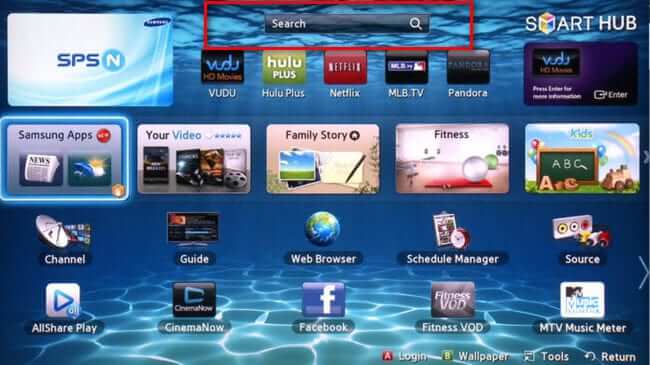
- En la lista que aparece, seleccione Spotify. Descárguelo e instálelo en el televisor.
- En el momento que todos los DARWINs coticen incluyendo los deslizamientos Spotify está instalado, simplemente ejecútelo e inicie sesión en su cuenta.
- Finalmente, juega Spotify en Samsung TV seleccionando pistas y reproduciéndolas.
Parte 3. Descargar Spotify Música y reproducción en TV Samsung
Si quieres jugar Spotify en Samsung TV, tenemos la mejor solución para ti. Puede utilizar herramientas de terceros para obtener pistas de Spotify. Una vez que tenga estas pistas, simplemente puede transferirlas a su unidad flash USB para conectarlas a su televisor.
Recomendaciones TuneSolo Spotify Convertidor de musica para eso. Esta es la mejor herramienta en términos de conversión de pistas de Spotify y tener copias electrónicas de los archivos. Además, conserva la calidad de las canciones mediante la compresión sin pérdidas.
Aparte de eso, la herramienta es muy rápida, aproximadamente 5 veces más rápida que el convertidor estándar. Mantiene metadatos y etiquetas ID3 para garantizar que las pistas estén organizadas. Estos son los pasos para usarlo para jugar. Spotify en televisor Samsung:
- Coge la herramienta. Ir al sitio web de TuneSolo.com y obtenga el Spotify Convertidor de música.
- Instalar y abrir. Instale la herramienta y ábrala en su PC con Windows o Mac.
- Obtener pistas. Seleccione las pistas que desee arrastrándolas y soltándolas. O puede copiar el enlace de la canción y pegarlo en la interfaz.

- Elija Configuración. A continuación, elija MP3 como formato de salida. Haga clic en Examinar para seleccionar la carpeta de destino.

- Haga clic en la opción para Convertir todo.

- Conecte la unidad USB. Conecte su disco flash a la computadora.
- Copiar pistas. Copie las pistas de la carpeta de salida al disco USB.
- Expulsar y jugar. Ahora, expulsa la unidad flash. Luego, conéctelo al televisor Samsung y reprodúzcalo.
Parte 4. Resumen
Esta guía le ha enseñado a PLAY Spotify en televisor Samsung. Primero hablamos de los televisores de Samsung. Luego, te dijimos cómo descargar el Spotify aplicación en la televisión inteligente. En caso de que su televisor no admita el Spotify aplicación, simplemente puede usar TuneSolo Spotify Music Converter para obtener pistas y guardarlas en una unidad flash. Luego, puede reproducir las canciones en su televisor Samsung usando la unidad.